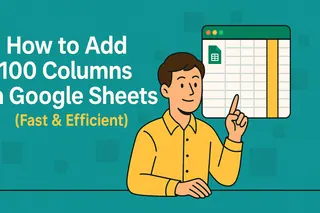¿Alguna vez has sentido ese hundimiento cuando te das cuenta de que tu hoja de Google necesita otra columna más? ¿Y si te dijera que hay una forma de añadir columnas más rápido de lo que puedes decir "estrés de hoja de cálculo"? Bienvenido al mundo de la automatización de Google Sheets con IA.
En Excelmatic, hemos visto cómo la IA transforma tareas tediosas de hojas de cálculo en operaciones de un clic. Déjame mostrarte cómo trabajar de manera más inteligente, no más dura.
¿Por qué usar IA para añadir columnas simples?
La verdad es esta: añadir columnas manualmente no es difícil. Pero cuando trabajas con conjuntos de datos complejos o actualizaciones frecuentes, esos segundos se acumulan. La IA aporta tres superpoderes a tus hojas de cálculo:
- Velocidad relámpago: Añade múltiples columnas en una acción
- Patrones inteligentes: Inserta columnas calculadas automáticamente según tus datos
- Reducción de errores: No más fórmulas mal colocadas o errores de formato
Comenzando: Tu kit de herramientas de IA
Aunque Google Sheets tiene funciones básicas de automatización, el verdadero poder viene con herramientas especializadas de IA. Esto es lo que recomendamos:
Excelmatic (Nuestra favorita)
La navaja suiza de la IA para hojas de cálculo. Entiende comandos en lenguaje natural como "añade una columna de crecimiento trimestral" y los ejecuta al instante.Relleno inteligente de Google Sheets
Función integrada que detecta patrones cuando comienzas a escribir (limitada pero útil)Automatizaciones de Zapier
Bueno para conectar Sheets con otras apps, aunque menos enfocado en tareas dentro de la hoja
Consejo profesional: La mayoría de los equipos encuentran que el 90% de sus necesidades se cubren solo con Excelmatic.
Paso a paso: Añadir columnas con Excelmatic
Veamos un ejemplo real usando Excelmatic:
Instala la extensión
- Abre Google Sheets
- Haz clic en Extensiones → Complementos → Obtener complementos
- Busca "Excelmatic" e instálalo
Describe lo que necesitas
- Resalta tu rango de datos
- Abre Excelmatic y escribe: "Añade una columna de margen de beneficio después de la columna C"
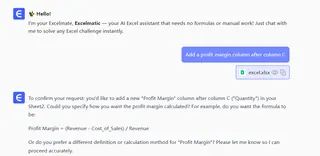
- La IA sugerirá la fórmula de cálculo correcta
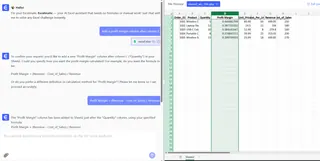
- Revisa y confirma
- Verifica la vista previa de tu nueva columna
- Haz clic en "Aplicar" para insertarla al instante
¡Eso es todo! Sin escribir fórmulas, sin arrastrar celdas, solo dile a la IA lo que necesitas.
Cuando la IA para añadir columnas brilla más
Hemos visto clientes ahorrar horas por semana con estos casos de uso:
- Equipos de ventas añadiendo cálculos de comisión a rastreadores de tratos
- Equipos de marketing insertando métricas de rendimiento en informes de campañas
- Equipos de operaciones creando columnas de estado en planes de proyectos
Un gerente de e-commerce nos dijo: "Solía pasar las tardes del viernes actualizando hojas. Ahora Excelmatic lo hace antes de que mi café se enfríe."
Consejos profesionales para el éxito con IA en hojas de cálculo
- Empieza con solicitudes simples ("añade una columna total") antes de intentar las complejas
- Usa nombres claros para las columnas - la IA entiende "Ingresos Q3" mejor que "Columna X"
- Combínalo con otras funciones de Excelmatic como generación automática de gráficos
El futuro está automatizado
A medida que la IA se vuelve más inteligente, nos acercamos a hojas de cálculo que anticipan las columnas que necesitarás. Imagina abrir tu hoja y encontrar todas las columnas correctas ya esperándote.
¿Listo para probarlo? Comienza con Excelmatic gratis y nunca más temas añadir columnas. Tu yo del futuro (y tu equipo) te lo agradecerán.
Sobre el autor: Como líder de crecimiento en Excelmatic, he ayudado a cientos de equipos a dejar atrás el trabajo tedioso con hojas de cálculo. ¿Mi misión? Hacer que el trabajo con datos sea tan fácil que parezca magia.